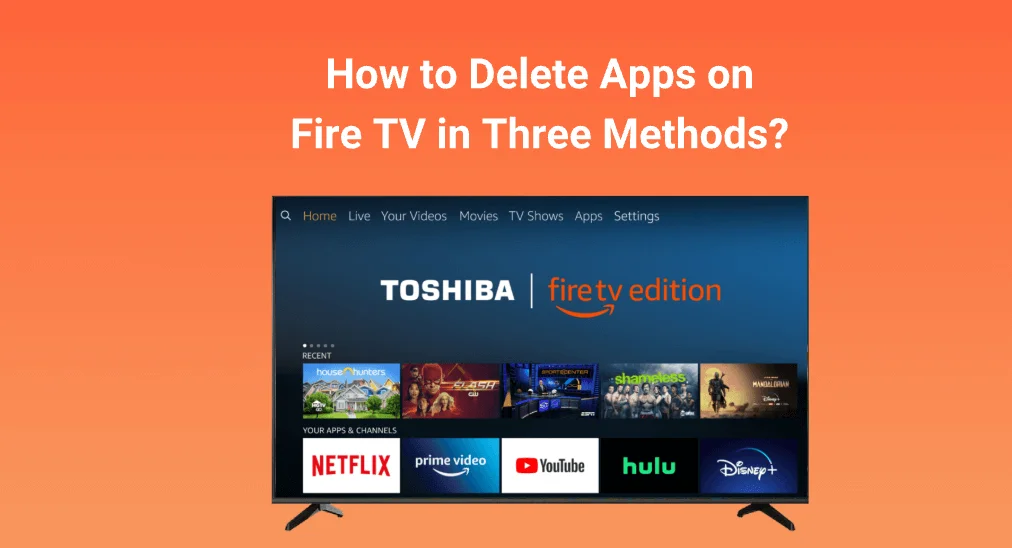
Cómo eliminar aplicaciones en Fire TVPuedes eliminar aplicaciones de tu Fire TV desde el menú de Configuración o el menú de Aplicaciones, o restablecer de fábrica el televisor, y todos requieren algunos pasos. Lo siguiente revela todo el proceso y toca las razones para eliminar aplicaciones en Fire TV.
Índice de Contenidos
¿Cómo desinstalar aplicaciones en Firestick?
Hay tres métodos útiles para eliminar aplicaciones en Firestick. Si desea eliminar una aplicación, intente los primeros dos métodos; si fallan, pruebe el último método.
Método 1: Eliminar aplicaciones de Firestick a través del menú de configuración.
Passo 1. En la pantalla de inicio de tu Fire TV, navega hasta la Configuraciones opción (un icono de engranaje).
Passo 2. Dentro del menú de Configuración, elige la opción Aplicaciones opción.
Passo 3. Elige el Gestionar Aplicaciones Instaladas opción.
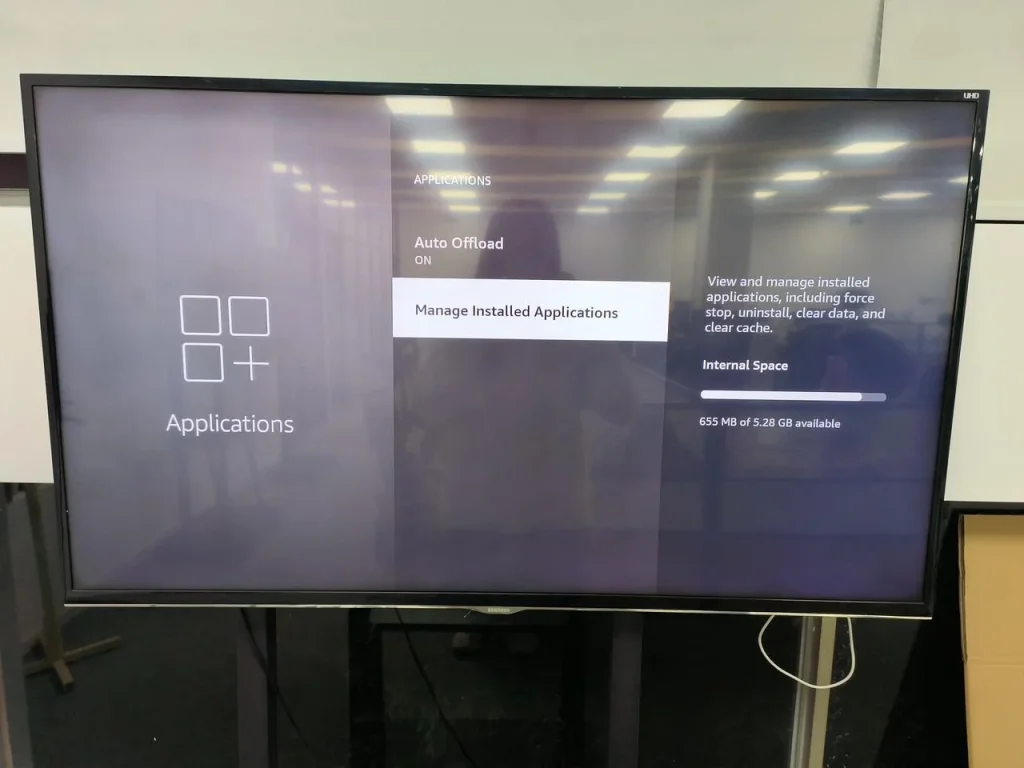
Passo 4. Verifique la lista de aplicaciones y elija la aplicación que desea eliminar de su Fire TV.
Passo 5. En el menú de la aplicación, elige la Forzar detención opción de cerrar la aplicación en caso de que esté ejecutándose.
Passo 6. Elige el Desinstalar opción y elija la opción nuevamente cuando vea un aviso que solicita su confirmación.
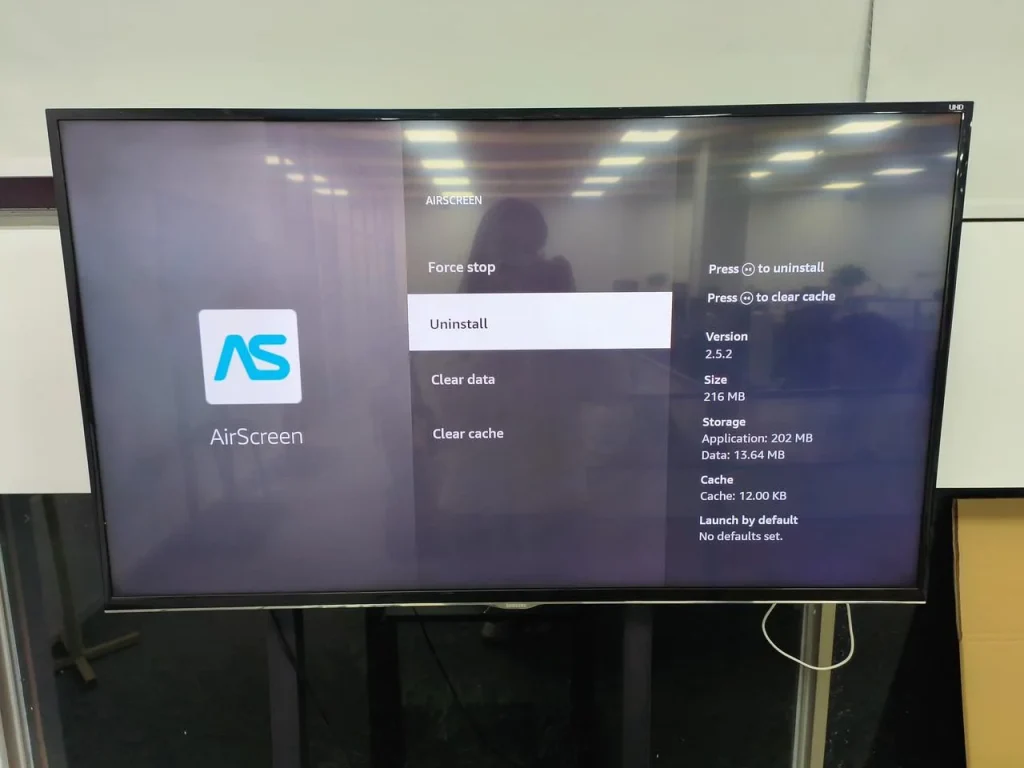
Método 2. Eliminar aplicaciones de Firestick a través del menú de aplicaciones.
Passo 1. Acceda al Aplicaciones menú eligiendo la three-title icono que está junto al icono de engranaje.
Passo 2. Las aplicaciones más usadas y ancladas se mostrarán en la pantalla de tu TV, desde la cual busca la aplicación que deseas eliminar. Si no se muestra en la pantalla, elige la Biblioteca de Apps opción.
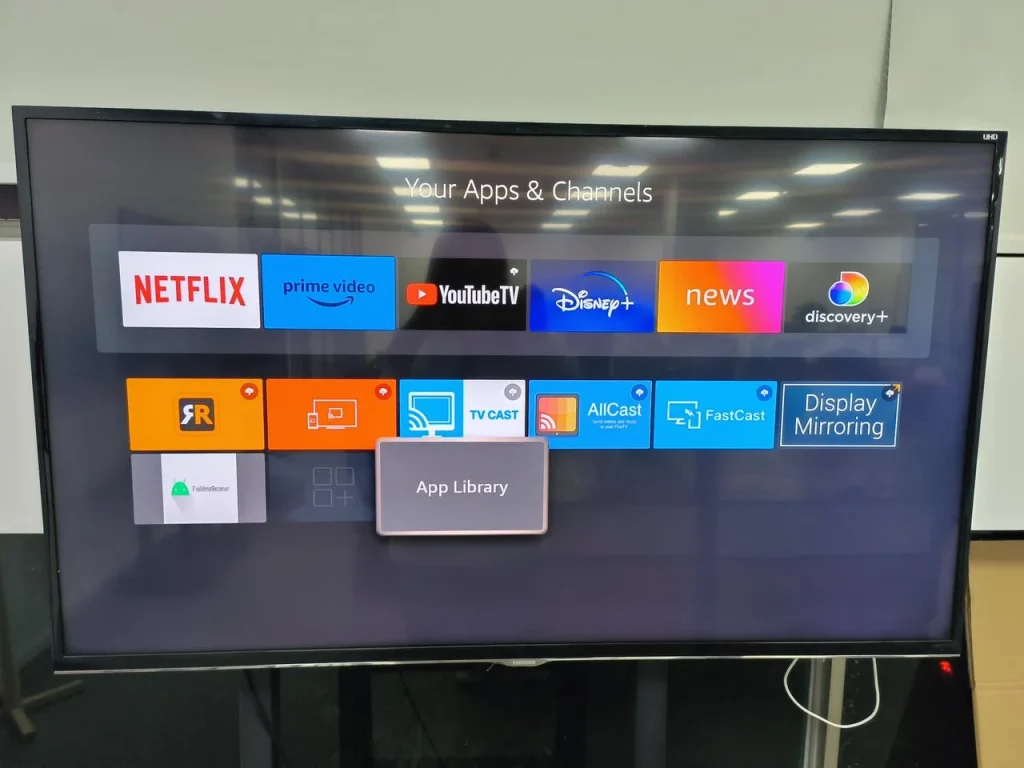
Passo 3. Resalta la aplicación que quieras desinstalar y presiona la Menú botón en su control remoto (está simbolizado con tres líneas horizontales).
Passo 4. Verás un menú en el lado derecho de la pantalla. Desde allí, elige la opción Desinstalar.
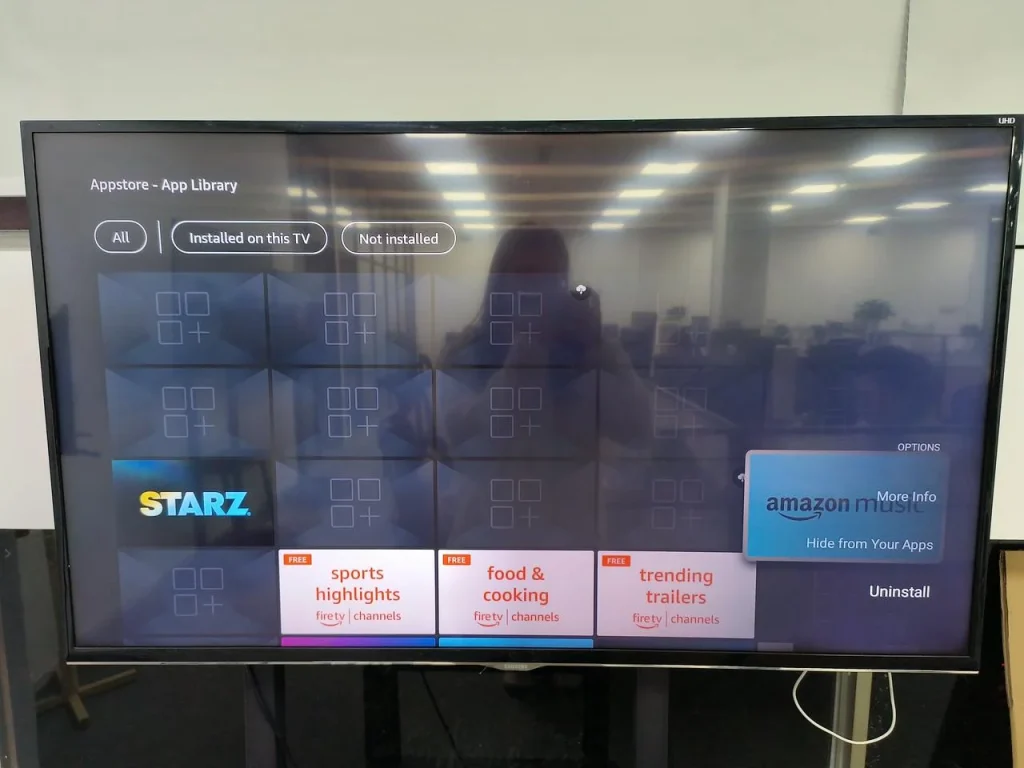
Passo 5. Confirma la eliminación de la aplicación seleccionándola. Desinstalar and OK opciones.
Método 3. Eliminar aplicaciones del Firestick mediante el restablecimiento de fábrica.
La forma más directa de eliminar aplicaciones en Firestick es restablecimiento de fábrica del dispositivo. Pero esto causa efectos secundarios: otros datos, incluyendo tus configuraciones personales e información de cuenta, se eliminarán al mismo tiempo. Por lo tanto, este método es un plan de respaldo.
¿Cómo eliminar aplicaciones de tu dispositivo mediante un restablecimiento de fábrica? Ve a Configuraciones > Mi Fire TV > Restablecer a Configuración de Fábrica y luego selecciona el Reiniciar opción para confirmar cuando aparece un aviso.
¿Cómo desinstalar aplicaciones en Firestick sin un control remoto?
Es fácil controlar Fire TV usando un control remoto, incluyendo eliminar aplicaciones del dispositivo. ¿Qué hacer si el control remoto no está disponible? Elija una Reemplazo del control remoto de Fire TV como el Control Remoto de Fire TV aplicación por BoostVision. La aplicación remota puede convertir tu smartphone (Android o iOS) en un controlador remoto en unos pocos pasos:
Download Remote for Fire TV & Fire Stick
Passo 1. Toque el botón de conexión en la pantalla de inicio de la aplicación.

Passo 2. Elige tu dispositivo Fire de la lista de dispositivos para conectar y toca. Conectar botón (activar Auto-connectbotón para la conexión automática la próxima vez).
Passo 3. Enter the Código PIN desplegado en la pantalla del televisor y haz clic en el OK botón para confirmar.
Ahora su smartphone se ha actualizado a un control remoto para su Fire TV, y puede llevar a cabo los métodos anteriores (pruebe los dos primeros métodos primero) utilizando su smartphone.
¿Por qué desinstalar aplicaciones en Firestick?
The main topic of how to delete apps on Firestick stops here, and let's discuss an extended topic: why uninstall apps on Firestick. There are two main reasons to delete apps on Firestick: one is to remove unwanted apps and the other is that deleting the app can fix some issues.
Las aplicaciones no deseadas incluyen principalmente bloatware que está preinstalado en Firestick. Los problemas incluyen principalmente una gran cantidad de caché de aplicaciones, aplicaciones que se bloquean, Almacenamiento completo de Fire TV, Fire TV funciona lentamente, etc.
Entonces, si encuentras aplicaciones no deseadas o te encuentras con alguno de los problemas mencionados anteriormente, puedes intentar eliminar aplicaciones en tu Fire TV.
Palabras Finales
Existen varios métodos para eliminar aplicaciones en Fire TV, y los más óptimos son eliminar aplicaciones desde el menú de Configuración o Aplicaciones. Para realizar estos métodos, puedes usar un control remoto o aprovechar una aplicación de control remoto, cada uno de los cuales puede comunicarse con tu Fire TV sin problemas.
Cómo Eliminar Aplicaciones en Fire TV FAQ
¿Cómo elimino aplicaciones en ejecución en Fire TV?
Necesitas forzar su detención y luego eliminarlo:
- Ir a Configuración.s > Aplicaciones > Gestionar Aplicaciones Instaladas.
- Elige la aplicación que quieres eliminar.
- Elige el Forzar detención y opciones de desinstalación.
¿Cómo administro mis aplicaciones de Fire TV?
Puede gestionar las aplicaciones instaladas en su televisor a través del menú de Configuración.
- Ir a Configuración.s > Aplicaciones > Gestionar Aplicaciones Instaladas.
- Elige la aplicación que quieres gestionar.
- Puede elegir las opciones que se muestran en el lado derecho de la pantalla, a saber, Iniciar aplicación, Forzar detención, Desinstalar, Borrar datos y Borrar caché.








